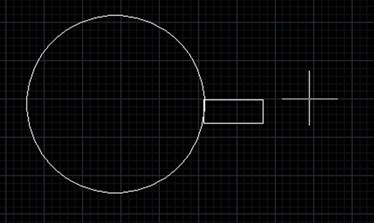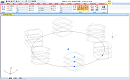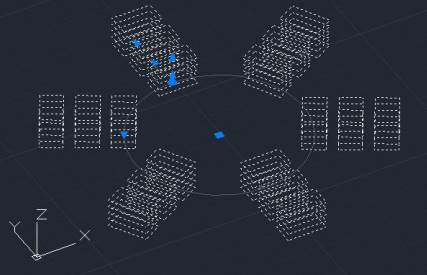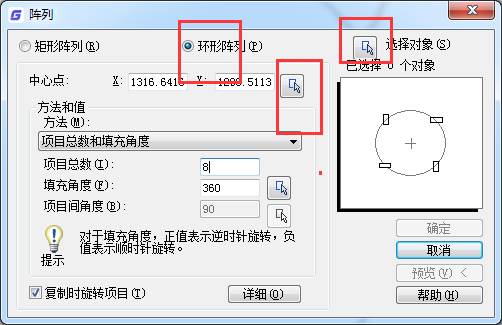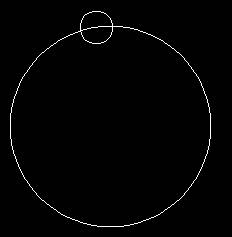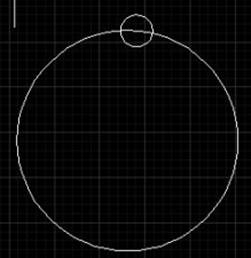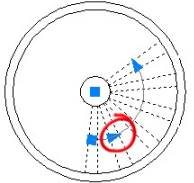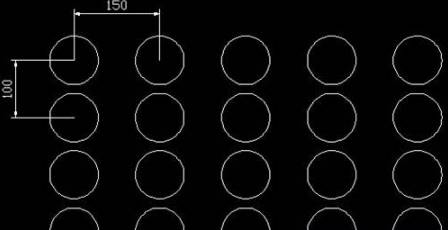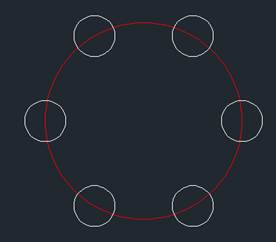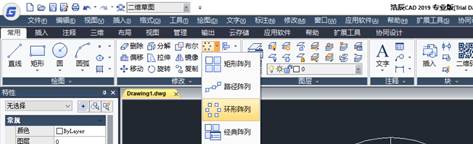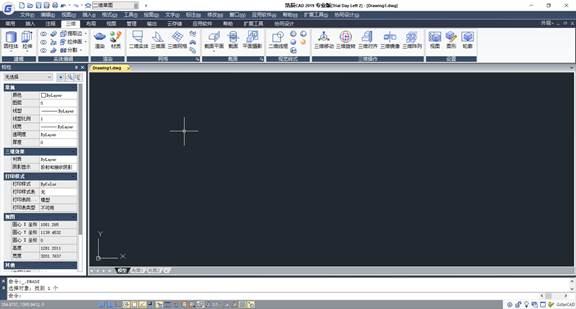CAD环形阵列功能顾名思义,就是说排列方式是圆形的,准确地说是指将图形对象按照指定的中心点和阵列数目以圆形排列方式进行大规模复制。接下来一起来学习CAD环形阵列功能操作指南。
首先新建一个空白文件。
使用圆和矩形命令,配合象限点捕捉和中点捕捉功能,绘制如下图所示的圆形和矩形。
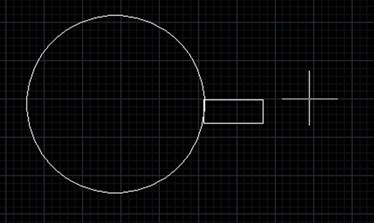
执行【修改】|【阵列】命令,在打开的对话框中选择环形阵列单选按钮。单击中心点右侧的按钮,返回绘图区捕捉圆形的圆心,作为阵列的中心点。
此时系统自动返回对话框,在项目总数文本框中设置阵列数目为12,其他参数按照默认设置即可。

单击选择对象按钮返回绘图区,选择矩形作为阵列对象。按回车键返回阵列对话框,单击确定按钮后,即可将矩形环形阵列12份。 在阵列对话框中,当选择环形阵列单选按钮后,包括如下的选项:
【方法】:在其中单击下拉按钮,可展开如图所示的下拉列表,在其中包括项目总数和填充角度、项目总数和项目间的角度、填充角度和项目间的角度三种阵列模式,大家可以根据现有条件进行取舍。

【项目总数】:输入环形阵列的数量。
【填充角度】:输入环形阵列的角度,正值为逆时针阵列,负值为顺时针阵列。
【项目间角度】:用于设置阵列对象间的角度。
【复制时旋转项目】:用于设置环形阵列对象时,对象本身是否绕其基点旋转。
【详细】:单击该按钮即可展开对象基点选项组,用户可以直接输入基点坐标,来确定对象本身的旋转基点。
以上就是环形阵列功能的应用实例以及功能延伸,希望大家可以在
机械制图或者建筑设计等制图的过程中熟练使用多种方法来快速绘图。